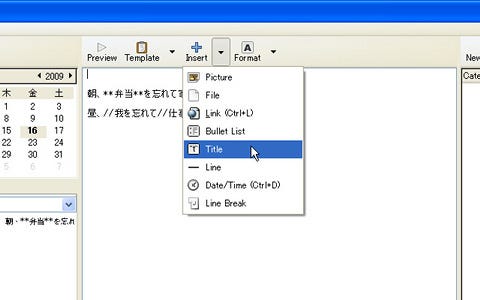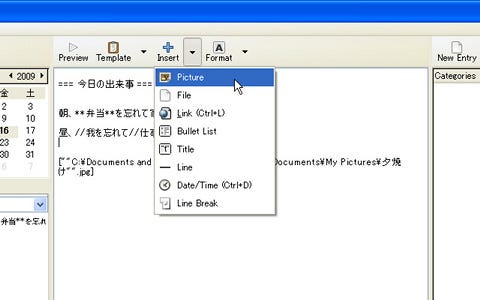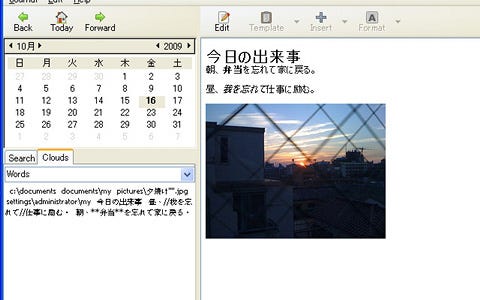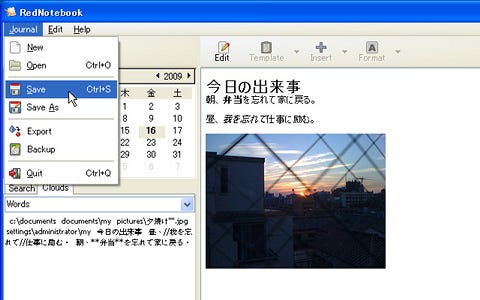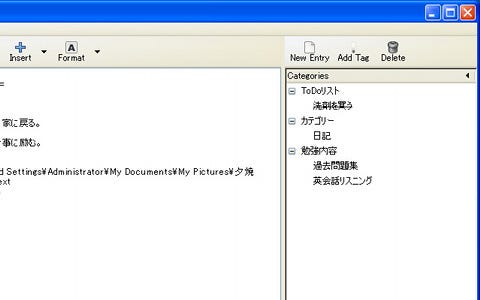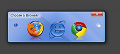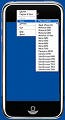「カテゴリー」を活用してみよう
次に、[Insert]メニューから[Title]を選択しよう(図18)。すると、図19のような文字列が挿入されるので、「Title text」部分を日記のタイトルと差し替える。
 |
図19 「Title text」の部分を日記のタイトルで差し替える |
また、[Insert]メニューからは画像も挿入できる(図20)。再度、プレビュー画面を開いて表示を確認しよう(図21)。日記の保存は[Journal]メニューから[Save]を選択して行う(図22)。
ウィンドウの右側にある「Categories」では、日記に様々なメモやタグを付け加えることができる。上にある[New Entry]ボタンをクリックしよう(図23)。
 |
図23 ウィンドウ右上で[New Entry]ボタンをクリック |
次に、図24のようなダイアログが表示されるので、大まかな分類と具体的な内容を入力する。同じように、日記の内容やその日付に関連する事柄をメモに残しておく(図25)。
 |
図24 このように大きな分類と具体的な内容を入力する |